NB "Cloud Poodll for TinyMCE" has been replaced by "Tiny Poodll" since Moodle moved to a newer version of TinyMCE in Moodle 4.2
After installing Cloud Poodll for TinyMCE you will need to add your Cloud Poodll API user and secret on the settings page. You can find your API credentials in your member area at :
https://poodll.com/member

Then you will see 2 new icons when you open a page with the TinyMCE editor.
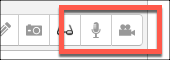
Configuring TinyMCE for Cloud Poodll
After installing Cloud Poodll, visit the TinyMCE General settings page and confirm Cloud Poodll is enabled.
Do this at: Site administration -> Plugins -> Text editors -> TinyMCE -> General settings

The Cloud Poodll icons look the same as the standard Moodle Record RTC icons. And you won't need both. So you might just disable "recordrtc"

When an HTML editor is displayed in Moodle, under the default Cloud Poodll settings you should now see the Cloud Poodll microphone and video camera icon.
